“Tengo un problema con los clips 4K que grabé con el Osmo. Aproximadamente la mitad de ellos no se reproducen. Ni en la aplicación ni en mi ordenador. ¿Puede alguien decirme por qué mis vídeos DJI no se reproducen? ¿Y cómo puedo solucionar este problema?”
La DJI Osmo Action 4 es la última cámara de acción popular entre videógrafos y fotógrafos por su excelente calidad de imagen y su resolución de vídeo 4K. El algoritmo de estabilización inteligente de esta cámara DJI ayuda a capturar movimientos suaves durante las tomas en bicicleta de montaña o esquiando.
Además, la cámara DJI Osmo Action 4 es resistente al agua, lo que significa que la cámara puede sumergirse completamente hasta 59′, mejorando sus aventuras submarinas. El avanzado sensor de temperatura de color ajusta de forma inteligente el balance de blancos y la exposición automática de una foto para llevar a cabo los colores.
A pesar de sus muchas ventajas, los usuarios a menudo se encuentran con que sus vídeos DJI no se pueden reproducir en Windows/Mac o con la aplicación DJI. Esto puede deberse a un formato de vídeo incompatible, a que faltan códecs de vídeo o a que los archivos están dañados.
Afortunadamente, puede solucionar el problema “Los vídeos de DJI no se reproducen” con los métodos mencionados en este blog.
¿Por qué no se reproduce el vídeo Action 4 de DJI Osmo?
Hay varias razones por las que un vídeo del DJI Osmo Action 4 deja de reproducirse:
- El vídeo no es compatible con el Media Player.
- El archivo de vídeo no se guarda correctamente durante la grabación.
- Extracción repentina de la tarjeta SD al transferir vídeos al PC.
- Si la cámara de acción DJI Osmo se expone a altas temperaturas, los vídeos almacenados en ella pueden resultar dañados. La temperatura ideal para el funcionamiento de una cámara de acción es de -20° a 45° C (-4° a 113° F).
- Grabación de vídeos con una cámara con poca batería.
- La cámara se apaga bruscamente durante la grabación o al guardar el vídeo.
- La cámara DJI se estrelló debido a una pérdida de control por parte del piloto de la cámara.
Hemos mencionado varias formas de solucionar el problema “El vídeo DJI no se reproduce” en la aplicación DJI o en el PC. Sigámoslas una a una.
Inserte la tarjeta SD en la cámara de acción
Si su vídeo DJI no se reproduce en Windows/Mac, puede deberse a que la tarjeta SD se retiró de la cámara de acción antes de que el vídeo se guardara correctamente. En tal caso, vuelva a insertar la tarjeta en la cámara, enciéndala y espere unos minutos a que la cámara vuelva a procesar el vídeo.
Ahora inserte la tarjeta SD en el ordenador para ver si su vídeo DJI es reproducible.
Descargue el códec necesario
Los códecs incompatibles son a menudo la razón del error “Los vídeos DJI no se reproducen”. La cámara DJI Osmo Action 4 es compatible con el códec H.264 o HEVC. Si su reproductor multimedia no soporta este códec, su vídeo no se reproducirá.
Así que descargue el paquete de códecs que falta de la página web oficial y compruebe si su vídeo DJI se puede reproducir.
Convertir formato de vídeo
Otra posible razón por la que “Los vídeos del DJI Osmo Action 4 no se reproducen” es que el reproductor multimedia utilizado para la reproducción puede no ser compatible con los vídeos de DJI.
Los vídeos de DJI suelen grabarse en formato MP4. Si su reproductor multimedia no admite este tipo de archivos, cámbielos a MOV o a otro formato. Puede utilizar VLC Media Player, VideoProc Converter y otras herramientas de conversión de vídeo.
Compruebe si hay actualizaciones de firmware
Los problemas de conexión entre la cámara de acción DJI y el teléfono móvil suelen ser la causa de que sus vídeos DJI no se descarguen en el teléfono móvil. Esto puede deberse a un firmware obsoleto. En este caso, asegúrese de que está instalado el firmware más reciente tanto en la cámara de acción como en el teléfono inteligente.
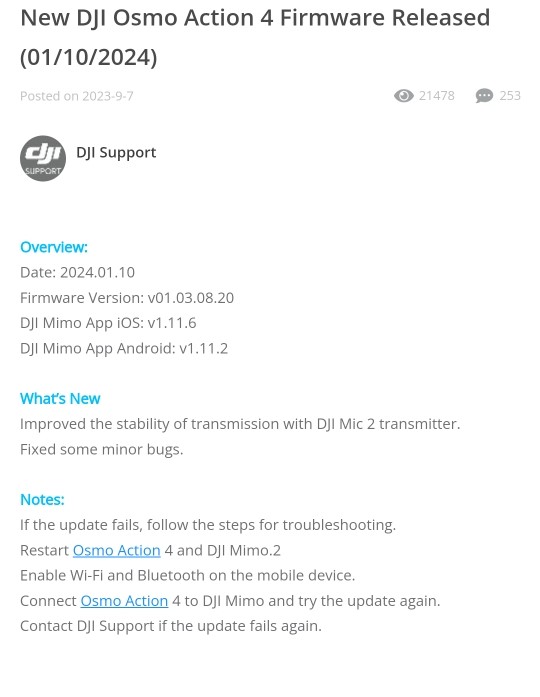
Repare archivos de vídeo DJI dañados con el software djifix
Si no hay problemas con el reproductor o la compatibilidad de formatos, existe la posibilidad de que sus vídeos grabados con el DJI Osmo Action 4 estén dañados. Un archivo de vídeo DJI puede corromperse durante el guardado o la edición debido a un mal funcionamiento del dispositivo o a un fallo de alimentación.
En tal situación, utilice Djifix, una aplicación de línea de comandos de código abierto, para reparar vídeos corruptos grabados con DJI Osmo, Phantom, Inspire, Spark y Mavic. Esta aplicación sólo funciona con el archivo de vídeo original almacenado en la tarjeta SD de DJI y está disponible para ordenadores Windows de 32 bits y macOS X.
Aquí podrá averiguar cómo reparar vídeos DJI dañados en Windows o macOS.
En Windows:
- Descargue el archivo del software djifix.
- A continuación, mueva el archivo ‘djifix.exe’ a la misma carpeta en la que están almacenados sus vídeos DJI dañados.
- Pulse la tecla Windows + R para abrir la ventana Ejecutar, introduzca CMD y haga clic en Aceptar.
- Escriba djifix-nombre-del-archivo-de-vídeo-a-reparar-incluyendo-un-.MP4-o-.MOV-nombre-del-archivo y pulse Intro.
En Mac:
- Descargue el archivo de software ‘djifix’.
- Mueva el archivo descargado a la carpeta ‘Películas’.
Nota – Si el archivo descargado se llama ‘djifix.dms’, cámbiele el nombre a ‘djifix’ (sin la extensión del nombre del archivo).
- A continuación, mueva el archivo de vídeo DJI dañado a la carpeta “Películas”.
- A continuación, pulse simultáneamente las teclas Comando + T para abrir la aplicación ‘Terminal’.
- Introduzca lo siguiente en líneas separadas en la ventana del terminal y pulse Intro.
- películas en cd
- chmod +x djifix
- ./djifix Nombre del archivo de vídeo a reparar-incluyendo-una-extensión-.MP4-o-.MOV-nombre-archivo
Utilice un programa profesional de reparación de vídeos DJI
Si ninguno de los métodos funciona o la aplicación Djifix le parece demasiado compleja para reproducir correctamente los vídeos grabados desde el DJI Osmo Action 4, utilice un software profesional de reparación de vídeo para solucionar la corrupción.
Stellar Repair for Video es una de estas herramientas que le permite reparar vídeos DJI dañados, no reproducibles o corruptos. El software es compatible con grabaciones de vídeo MP4 (H.264/HEVC) y vídeos Full HD 4K grabados con cualquier cámara de acción DJI.
Stellar Repair for Video puede reparar todo tipo de cabeceras dañadas en vídeos, fotogramas y problemas de compresión. Incluso puede reparar vídeos entrecortados, desincronizados, truncados y oscurecidos.
Pasos para reparar archivos de vídeo DJI corruptos
- Descargue e instale el software Stellar Repair for Video y ejecútelo en Windows o Mac.
- Haga clic en Añadir archivo para añadir los vídeos DJI dañados para su reparación.
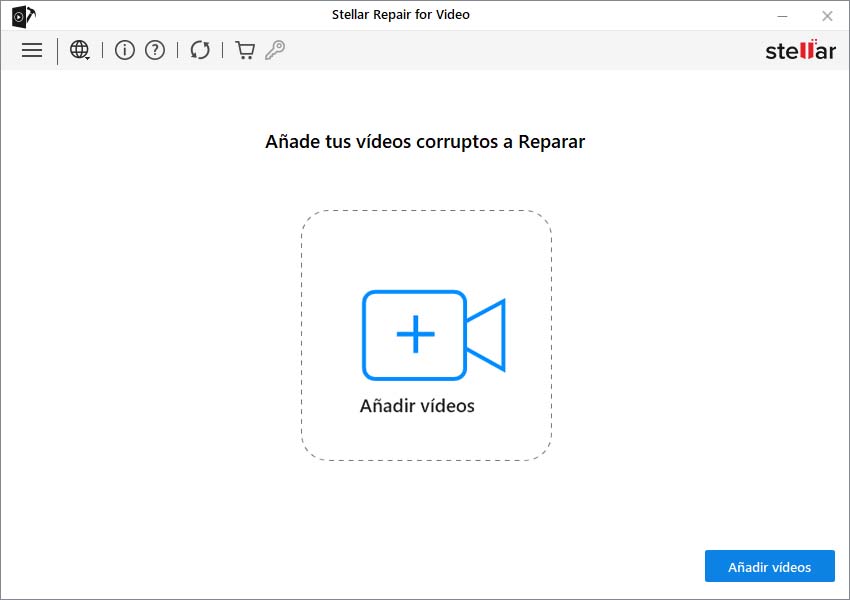
- A continuación, haga clic en Reparar para iniciar el proceso de reparación.
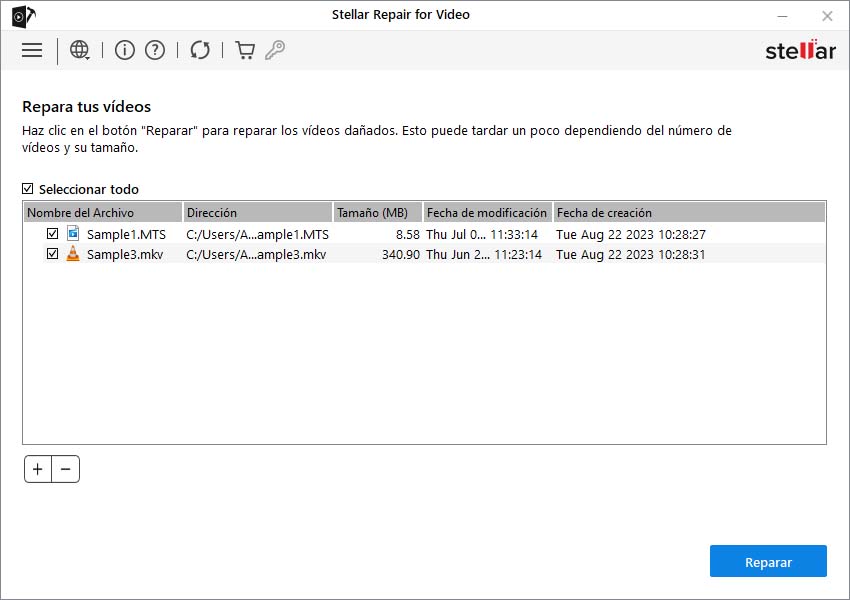
- Una vez finalizado el proceso de reparación, haga clic en Vista previa para ver los vídeos reparados. A continuación, haga clic en Guardar archivos reparados para guardar los vídeos en la ubicación deseada.
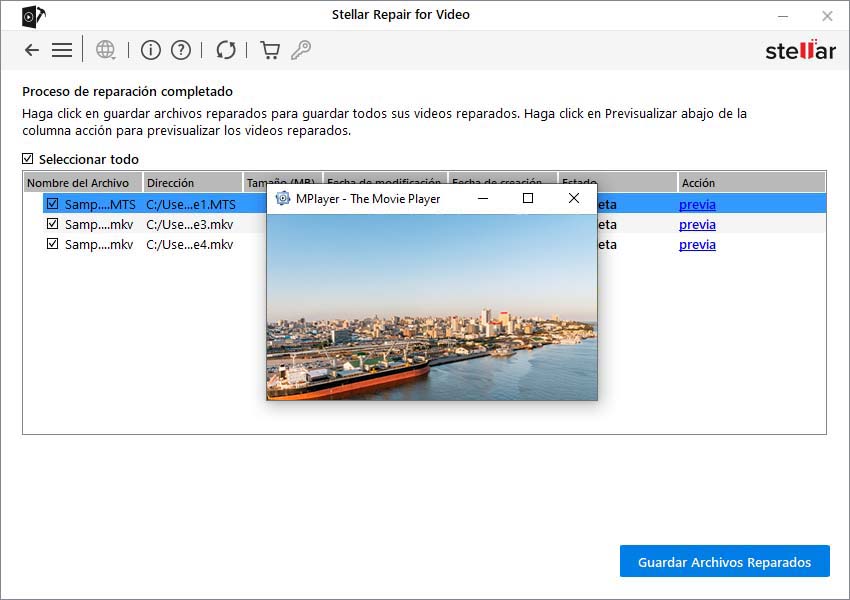
Conclusión
Con la cámara DJI Osmo Action 4 podrá grabar vídeos cinematográficos. A veces los vídeos DJI no se pueden reproducir en Windows/Mac o en la aplicación DJI por varias razones. Intente actualizar el firmware de la cámara de acción DJI, convertir el archivo de vídeo o descargar el códec necesario para ver si su vídeo DJI funciona. Incluso puede utilizar la aplicación Djifix para reparar grabaciones de vídeo DJI Osmo Action 4 dañadas. Si nada funciona, utilice un programa profesional de reparación de vídeo para arreglar los archivos de vídeo dañados.
PREGUNTAS FRECUENTES
1. ¿cómo puedo restaurar las fotos de la cámara DJI Osmo Action 4?
Puede utilizar archivos de copia de seguridad o una herramienta profesional de recuperación de datos de DJI como el software Stellar Photo Recovery para recuperar fotos perdidas/borradas de la cámara DJI Osmo Action 4.
2. ¿dónde se pueden editar los vídeos grabados con la cámara DJI Osmo Action 4?
Puede utilizar Adobe Premiere Pro, Lightcut y otras aplicaciones para editar sus grabaciones con el DJI Osmo Action 4.
3. ¿cómo puedo exportar fotos y vídeos desde el DJI Osmo Action 4?
Hay tres formas de exportar archivos multimedia desde una cámara DJI:
- Abra la aplicación DJI Mimo en su smartphone y descargue su contenido.
- Extraiga la tarjeta microSD de la cámara Osmo Action 4 e insértela en un ordenador.
- Utilice un cable Type-C para conectar la Osmo Action 4 a un ordenador o a determinados smartphones con puerto Type-C.
4 ¿Dónde se almacena el material de la película en el Osmo Action 4?
El material de vídeo se almacena en la tarjeta microSD insertada en el DJI Osmo Action 4.
Was this article helpful?